
Dustin Hudson
0
1184
218
Hvis du ofte spiller spil på din computer ved hjælp af en konventionel skærm, ville du helt sikkert have bemærket problemer med skærmrivning. Dette mærkes mest ved hurtige spil, når du hurtigt panorerer ved hjælp af din mus. Årsagen til at dette sker skyldes, at grafikkortets gengivelseshastighed ikke er synkroniseret med skærmens opdateringsfrekvens. Antag, at du har en 60 Hz-skærm, der er i stand til at vise op til 60 bps, men din GPU gengiver på alt over 60. Som et resultat af dette, vil du bemærke, at visse objekter ikke er indrettet perfekt, hvilket hindrer din gameplay-session. Nå, NVIDIA har en løsning til jer, så længe du ejer et Pascal- eller Maxwell-baseret GeForce GTX-grafikkort. Inden vi fortæller dig, hvordan du aktiverer NVIDIA Fast Sync-funktionen på din computer, lad os diskutere, hvad denne teknologi faktisk gør:
Hvad er NVIDIA Fast Sync og hvordan det kan sammenlignes med V-Sync?
NVIDIA Fast Sync er virksomhedens nyeste løsning på ordne alle problemer med skærmrivning, mens du holder latensen til et minimum, hvilket gør det til en meget bedre mulighed end den traditionelle V-Sync-teknologi. En af de største ulemper ved at aktivere V-Sync til spil er input lag, hvilket forhindrer spiloplevelsen, især hvis du spiller hurtige spil. I dag foretrækker de fleste af spillerne at holde V-Sync deaktiveret, da latenstiden endda kunne gå over 100 ms. Med Fast Sync er det slet ikke tilfældet, som latenstid minimeres betydeligt og temmelig tæt på det, du får, når V-Sync er slået fra.

NVIDIA formår at gøre dette muligt ved at indføre en ny yderligere "Sidste leveret buffer”Der sidder lige mellem bufferen foran og bagpå. Oprindeligt gengiver GPU en ramme i Back-bufferen, og derefter flyttes rammen i Back-bufferen øjeblikkeligt til den sidst leverede buffer. Efter dette gengiver GPU den næste ramme til den bagerste buffer, og mens dette sker, flyttes rammen i den sidst gengivne buffer til den forreste buffer. Nu venter den sidst leverede buffer på den næste ramme fra den bagerste buffer. I mellemtiden gennemgår Frontbufferen scanningsprocessen, og billedet sendes derefter til skærmen. Nu sender den sidst leverede buffer rammen til den forreste buffer til scanning og visning på skærmen. Som et resultat heraf er spilmotoren ikke nedsat, da Backbufferen altid er tilgængelig for GPU at give, og du oplever ikke skærmrivning, da der altid er en rammebutik i den forreste buffer til scanningen, tak til inkludering af sidst gengivet buffer. 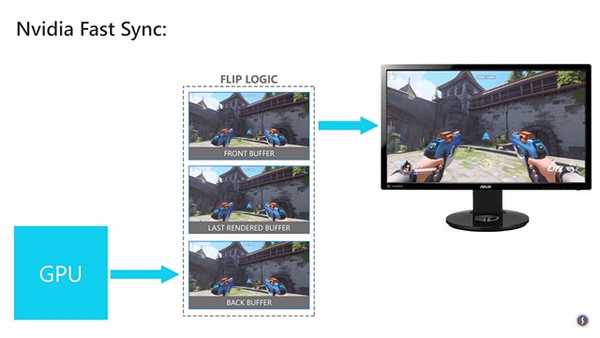 Billedkilde: Slag (ikke) sans
Billedkilde: Slag (ikke) sans
Det er værd at bemærke, at hurtig synkronisering fungerer kun som GPU gengiver med en billedhastighed over skærmens opdateringshastighed. Dette betyder, at du stadig vil opleve skærmrivning, hvis GPU gengiver med en billedhastighed, der er lavere end skærmens opdateringshastighed. For at løse dette har du brug for en G-Sync-skærm, der eliminerer skærmrivning ved at reducere skærmens opdateringsfrekvens til GPU's gengivelsesfrekvens. Når det er sagt eliminerer G-Sync ikke skærmrivning, hvis gengivelseshastigheden for GPU'en er over skærmens opdateringsfrekvens. Afslutningsvis, hvis du sigter mod at eliminere alle problemer med skærmrivning, skal du også aktivere Fast-Sync på en G-Sync-kompatibel skærm.
Aktivér hurtig synkronisering ved hjælp af NVIDIA-kontrolpanel
Hvis du har et understøttet GeForce GTX-grafikkort, der er GTX 960 eller nyere, kan du nemt aktivere det på NVIDIA Kontrolpanel. Denne software leveres sammen med dine grafikdrivere, og der er ingen grund til at installere den separat. Så følg blot nedenstående trin for at få dette gjort på en jippy:
- Højreklik hvor som helst på skrivebordet, og klik på “NVIDIA Kontrolpanel” for at åbne softwaren.
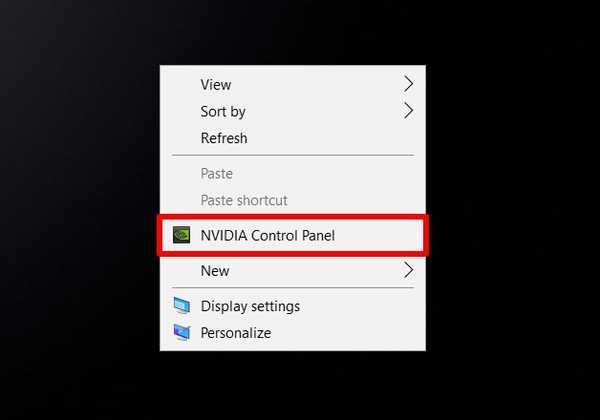
- Klik nu på “Administrer 3D-indstillinger” placeret i venstre rude på softwaren.
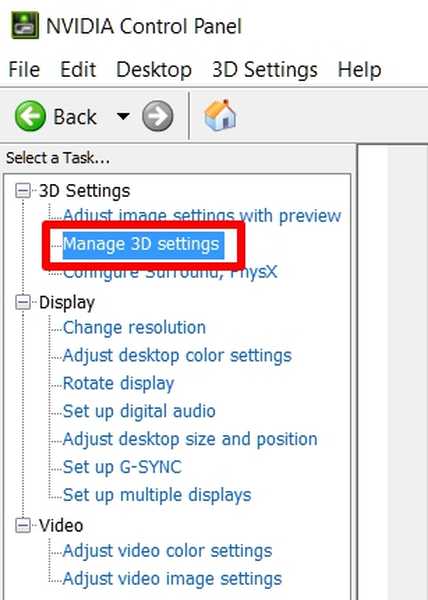
- Når det er gjort, skal du rulle ned i højre rude og klikke på “Vertikal synkronisering" mulighed. Vælg nu "Hurtig" fra rullelisten og klik på "Ansøge" for at gemme disse indstillinger.
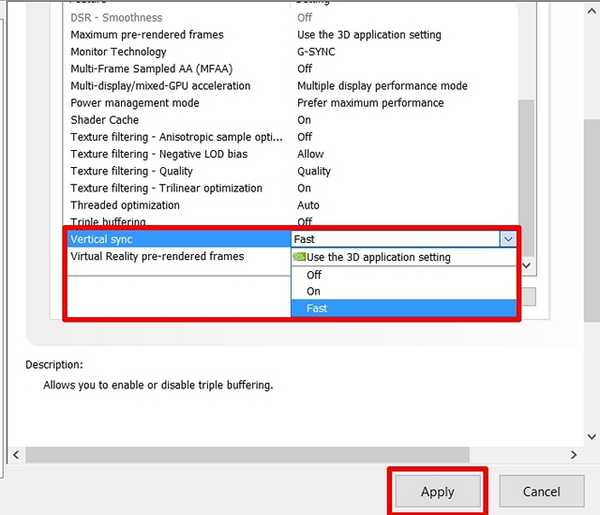
Det er stort set alt hvad du skal gøre for at aktivere NVIDIA Fast Sync på din computer. Du skal dog sørge for, at V-Sync er deaktiveret på alle dine spil, da nogle spil har denne indstilling slået til som standard, hvilket resulterer i, at Fast-Sync muligvis ikke fungerer, som du havde til hensigt. Det kan normalt deaktiveres ved at gå til Grafik / Video-indstillingerne i ethvert spil.
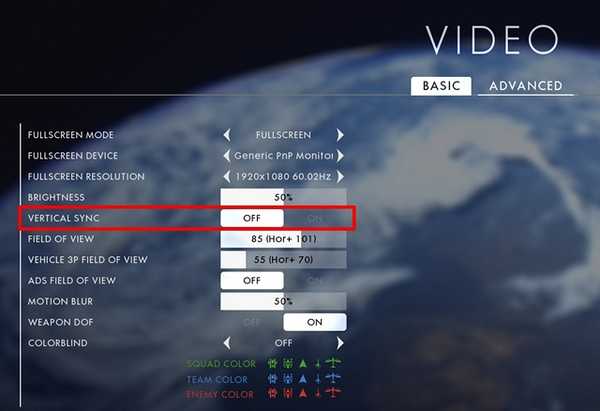
SE OGSÅ: Sådan konfigureres og konfigureres NVIDIA G-Sync
Brug hurtig synkronisering til at eliminere skærmrivningsspørgsmål
Hvis du har en normal skærm med en kapabel GPU, der er i stand til at gengives med en billedhastighed over din skærms opdateringsfrekvens, vil Fast-Sync være i stand til at løse alle problemer med skærmrivning fuldstændigt, samtidig med at der kun introduceres et minimalt forsinkelse. Du behøver ikke engang at bruge en formue på at købe en G-Sync-skærm også. Hvis du dog har en G-Sync-skærm, men din GPU gengives med en billedhastighed over din skærms opdateringsfrekvens, vil du stadig have problemer med skærmrivning, indtil du aktiverer Fast-Sync. Vi mener, at NVIDIA har gjort et fænomenalt job ved at introducere denne nye teknologi, der faktisk kan gavne spillere, der havde flere problemer med den traditionelle V-Sync. Hvad synes I om Fast Sync? Har du allerede prøvet det? Sørg for at skyde dine værdifulde udtalelser i kommentarfeltet nedenunder.















